Bagaimana cara cek RAM laptop di windows 7, 8, 10 maupun 11 ? Yuk simak selengkapnya untuk kamu yang ingin melihat dan mengetahui sisa penggunaan RAM berikut ini.
Apa itu RAM? Ram merupakan singkatan dari Random Acces Memory yang dimana ini adalah perangkat keras (hardware) yang digunakan untuk perangkat seperti laptop, komputer, dan ponsel.
Biasanya RAM menjadi salah satu pertimbangan yang paling terpenting sebelum membeli sebuah laptop, komputer, maupun ponsel. Hal ini dikarenakan semakin besar kapasitas RAM, maka semakin baik juga kinerja perangkat yang digunakan.
Lalu bagaimana cara melihat RAM laptop windows 10 baik merk asus, acer, lenovo, hp, dan lain sebagainya? Yuk cari tahu disini.
Cara Cek RAM Laptop Windows 10
Berikut ini adalah cara mudah melihat RAM di laptop yang dilansir dari berbagai sumber:
1. Cara Melihat RAM Laptop dari Stiker
Jika teman-teman sudah memiliki laptop atau baru mau membeli laptop, bisa coba melihat RAM di stiker.
Stiker ini terletak di badan laptop, umumnya di sudut kanan atau kiri bagian dalam laptop.
Di stiker biasanya akan tertera spesifikasi penting dari laptop, salah satunya adalah kapasitas RAM.
Namun, perlu diingat kalau letak stiker masing-masing laptop bisa berbeda.
2. Cara Melihat RAM Laptop dari DxDiag
DxDiag merupakan perangkat di dalam laptop. DxDiag berguna untuk menganalisa dan menguji fungsi program sekaligus perangkat yang terpasang di laptop.

Cara melihat RAM laptop dari DxDiag adalah sebagai berikut:
- Tekan Windows + R pada keyboard laptop, nantinya menu ‘Run‘ akan muncul.
Kita juga bisa membuka menu ‘Run‘ pada ikon ‘Start‘ atau kolom pencarian yang ada pada taskbar. Langsung saja ketik “Run“, klik, dan menu ‘Run‘ akan muncul.
- Pada kolom menu ‘Run‘, ketik “dxdiag“. Lalu klik ‘OK‘ atau tekan tombol ‘enter‘.
- Nanti akan muncul halaman seperti di bawah ini. Bagian yang diberi kotak merah adalah kapasitas RAM pada laptop.
3. Cara Melihat RAM Laptop dari Task Manager
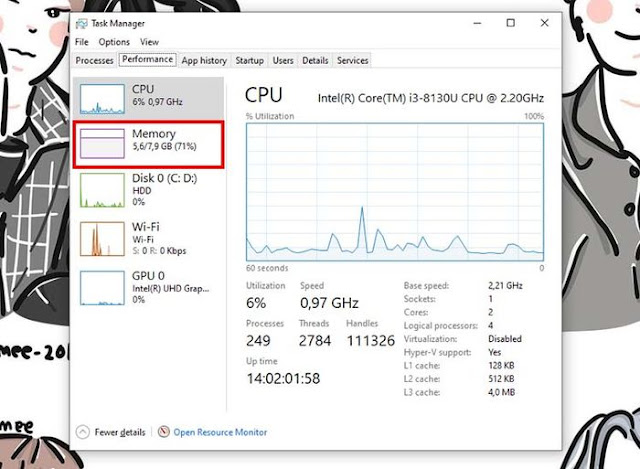
Task Manager adalah menu yang berfungsi untuk melihat aplikasi yang sedang digunakan pada laptop.
Berikut adalah cara melihat RAM laptop dari task manager:
- Tekan Ctrl + Shift + Esc pada keyboard atau klik kanan pada taskbar dan pilih ‘task manager‘.
- Akan ada halaman task manager yang muncul, kemudian pilih tab ‘Performance‘.
- Nanti akan muncul seperti gambar di bawah ini. Bagian yang diberi kotak merah adalah kapasitas RAM dan seberapa besar RAM yang sedang digunakan.
4. Cara Melihat RAM Laptop dari Control Panel
Cara melihat RAM laptop selanjutnya adalah menggunakan control panel. Berikut adalah caranya:

- Klik menu ‘Start‘ dan ketik “control panel” atau bisa juga langsung ketik pada kolom pencarian yang ada pada taskbar.
- Pilih menu ‘System and Security‘, lanjutkan dengan memilih menu ‘System‘.
- Nanti akan muncul halaman seperti di bawah ini. Bagian yang diberi kotak merah adalah kapasitas RAM yang terpasang pada laptop.
5. Cara Melihat RAM Laptop dari Command Prompt
Terakhir, kita bisa menggunakan Command Prompt (CMD) untuk melihat RAM pada laptop. Berikut adalah caranya:
- Tekan Windows + R pada keyboard laptop, nantinya menu ‘Run‘ akan muncul.
Kita juga bisa membuka menu ‘Run‘ pada ikon ‘Start‘ atau kolom pencarian yang ada pada taskbar. Langsung saja ketik “Run“, klik, dan menu ‘Run‘ akan muncul.
- Pada kolom menu ‘Run‘, ketik “CMD“. Lalu klik ‘OK‘ atau tekan tombol ‘enter‘.
- Setelah halaman CMD muncul, ketik “systeminfo“. Bisa dilihat pada kotak merah pertama gambar di bawah.
- Nanti akan muncul tampilan seperti di bawah ini. Bagian yang diberi kotak merah adalah kapasitas RAM yang terpasang pada laptop.
Demikianlah sedikit singkat ulasan dari kami tentang bagaimana cara cek RAM laptop windows 10 , 7 , 8 dan 11. Semoga bermanfaat dan selamat mencoba.

